Как напечатать объявление с отрывными листочками в word
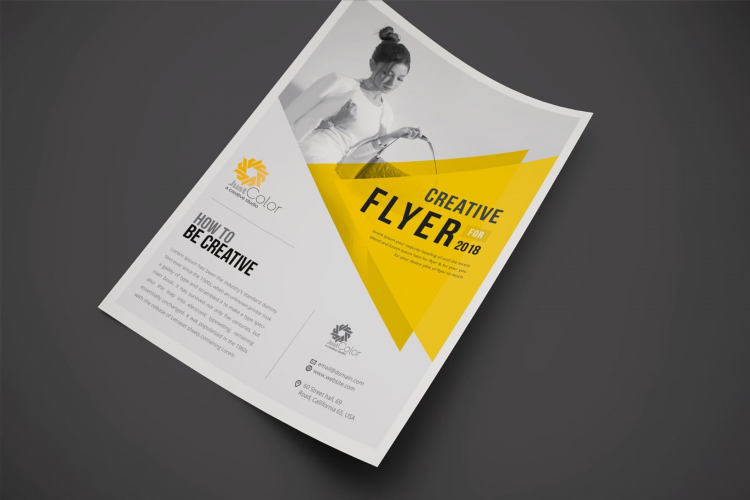
Как напечатать объявление с отрывными листочками в Word
Создание объявлений с отрывными листочками является распространённой задачей при размещении контактной информации в общественных местах. Программа Microsoft Word предоставляет все необходимые инструменты для подготовки такого объявления без использования стороннего программного обеспечения.
Подготовка документа Word
Перед началом необходимо создать новый документ Word и определить структуру объявления. Рекомендуется использовать вертикальный формат (А4, портретная ориентация) для оптимального размещения информации.
Этапы подготовки:
-
Открыть Microsoft Word.
-
Создать новый документ.
-
Установить поля: стандартные или уменьшенные по необходимости.
-
Включить линейку (вкладка «Вид») для удобства разметки.
Основная часть объявления
Основная часть размещается в верхней и средней области листа. Она должна содержать:
-
Заголовок (например, "Услуги репетитора по математике")
-
Краткое описание предложения
-
Условия или особенности
-
Инструкция по отрыву нижней части
Шрифт заголовка рекомендуется устанавливать крупнее — от 18 до 36 пунктов, а основной текст — 11–14 пунктов.
Как напечатать объявление с отрывными листочками в Word
Для создания отрывных листочков в нижней части страницы используется таблица или направляющие линии. Каждый отрывной элемент содержит контактную информацию и оформляется равномерно по ширине страницы.
Создание отрывных полос с помощью таблицы
-
Перейти в раздел «Вставка» → «Таблица».
-
Вставить таблицу с одной строкой и количеством столбцов от 6 до 10.
-
В каждую ячейку ввести одинаковую контактную информацию (например, номер телефона).
-
Установить размер шрифта — 10–12 пунктов.
-
Отцентрировать текст по горизонтали и вертикали.
-
Установить границы только между столбцами (при необходимости удалить внешние границы).
-
Повернуть текст на 90 градусов (на вкладке «Макет» → «Направление текста»).
-
Установить высоту строки 4–5 см для удобного отрыва.
Создание отрывных полос с помощью направляющих
Альтернативный метод включает использование графических элементов:
-
Нарисовать прямоугольники или линии внизу страницы вручную.
-
Разместить в каждом элементе контактную информацию.
-
Использовать копирование и выравнивание по сетке для равномерности.
-
Настроить разметку страниц для точной печати по границам.
Печать и подготовка к размещению
После завершения редактирования необходимо распечатать документ. Рекомендуется использовать бумагу стандартной плотности (80 г/м²). Для облегчения отрыва можно предварительно сделать надрезы между элементами ножницами или канцелярским ножом.
Распространённые ошибки и способы их устранения
Частые ошибки:
-
Неровное размещение отрывных частей — решается использованием таблиц с выравниванием.
-
Слишком мелкий или крупный шрифт — нарушает читаемость.
-
Недостаточное пространство между строками — усложняет восприятие.
Рекомендации:
-
Использовать шаблоны Word, если необходимо быстрое оформление.
-
Проверить отображение на предварительном просмотре перед печатью.
FAQ
Как быстро отформатировать отрывные листочки без таблицы?
Можно использовать направляющие или фигуры, дублируя элементы с контактной информацией вручную. Однако таблицы обеспечивают большую точность и удобство.
Сколько отрывных частей оптимально размещать на одном листе?
Оптимально от 7 до 10 частей на стандартном листе A4, в зависимости от размера текста и предпочтений.
Можно ли сохранить шаблон объявления для повторного использования?
Да, документ Word можно сохранить как шаблон (*.dotx), чтобы в будущем быстро изменять только содержание без необходимости заново настраивать структуру.
Какой размер шрифта лучше всего подходит для отрывных элементов?
Рекомендуется использовать шрифт от 10 до 12 пунктов, обеспечивающий хорошую читаемость при компактном размещении.
Подходит ли автоматическая разметка для всех версий Word?
Да, все описанные инструменты доступны в версиях Microsoft Word от 2010 и выше. В более ранних версиях возможны отличия в интерфейсе.
